1、导入视频后,进入视频剪辑页面,点击底部的“剪辑”功能,即可进入详细的视频编辑界面。
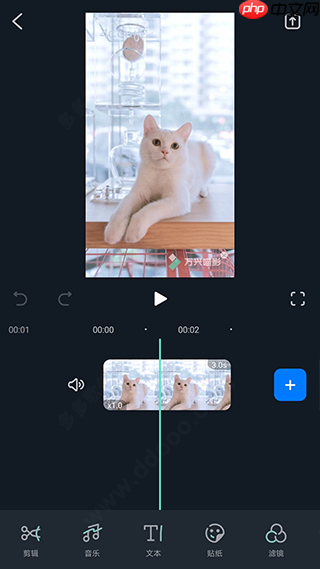
2、选中需要处理的视频片段,通过拖动其两侧的橙色控制条,可以快速完成对视频的裁剪与修剪操作。
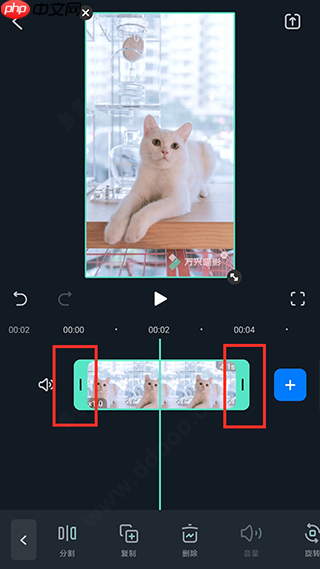
3、在时间轴上拖动视频片段,可调整其播放顺序和时间位置;点击“分割”功能,能将一个视频切分为多个独立部分。
当某一视频片段被选中时,点击“复制”即可复制该段内容;
若点击“删除”,则可将当前选中的片段从时间线上彻底移除。
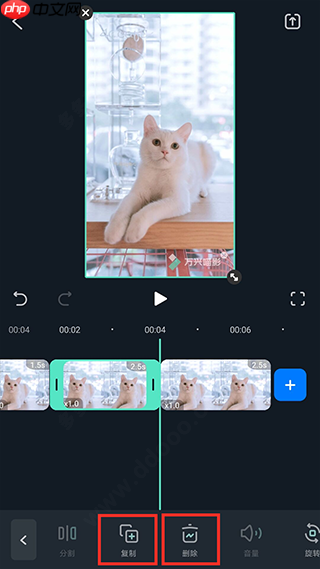
4、点击“旋转”选项,支持对视频进行向左旋转、向右旋转、镜像翻转或上下翻转,便于根据需求调整画面朝向。
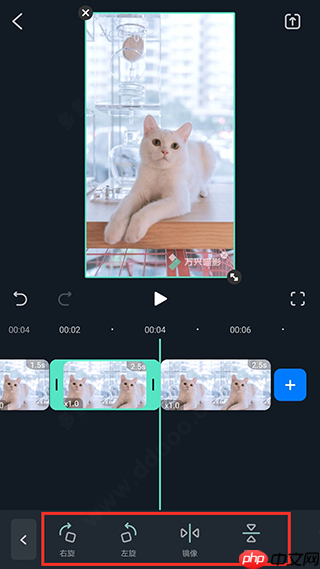
5、进入“音量”设置后,可自由调节该视频片段的声音大小,并可添加淡入与淡出效果,使音频的衔接更加平滑自然。
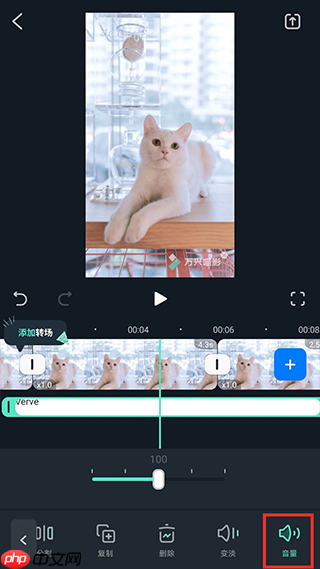
© 版权声明
文章版权归作者所有,未经允许请勿转载。
THE END



















